Maven安装教程以及IDEA配置详解(IDEA版)
Maven安装教程以及IDEA配置详解(IDEA版)
下载
官网:https://maven.apache.org/download.cgi (下载解压版)
下载位置:在“Files”这一栏,“Binary zip archive”(二进制文件中),点击“apache-maven-3.8.6-bin.zip”进行下载(Link下面第二个)。

安装教程:
1.解压
2.配置环境变量:
新建"MAVEN_HOME":E:\software\apache-maven-3.8.6
PATH中添加:E:\software\apache-maven-3.8.6\bin
3.cmd中,输入:mvn -v。查看maven的版本。
4.修改maven本地仓库的存储路径:
4.1 在“E:\software\apache-maven-3.8.6”中,新建一个文件夹“mvn_repository”。
4.2 在“E:\software\apache-maven-3.8.6\conf”中,修改“settings.xml”文件,在“<localRepository>-->”下一行中添加:
<localRepository>E:\software\apache-maven-3.8.6\mvn_repository</localRepository>效果图:

5.修改jar的下载地址:
在“E:\software\apache-maven-3.8.6\conf”中,修改“settings.xml”文件,在“<mirrors>”中添加:
<mirror>
<id>alimaven</id>
<name>aliyun maven</name>
<url>http://maven.aliyun.com/nexus/content/groups/public/</url>
<mirrorOf>central</mirrorOf>
</mirror>注释里面的内容:
<!-- <mirror>
<id>maven-default-http-blocker</id>
<mirrorOf>external:http:*</mirrorOf>
<name>Pseudo repository to mirror external repositories initially using HTTP.</name>
<url>http://0.0.0.0/</url>
<blocked>true</blocked>
</mirror> -->效果图:

5.在IDEA中配置maven(每次新建Project项目时,都要进行设置):
以下两种方式,都进行设置。
5.1 IDEA中,“File->New Projects Setup->Setting for New Projects...”中,搜索“maven”。


5.2 修改“Maven home path”,修改为:“E:\software\apache-maven-3.8.6”(maven 的安装路径)
修改“User settings file”,勾选后面的“Override”,打上√,修改为:“E:\software\apache-maven-3.8.6\conf\settings.xml”
修改“Local repository”,修改为:“E:\software\apache-maven-3.8.6\mvn_repository”(自动填充)
5.3 点击“Apply”,“OK”。
----------------------------------------------------------------------------------------------------------------
5.1 IDEA中,“File->Settings”中,搜索“maven”。


5.2 修改“Maven home path”,修改为:“E:\software\apache-maven-3.8.6”(maven 的安装路径)
修改“User settings file”,勾选后面的“Override”,打上√,修改为:“E:\software\apache-maven-3.8.6\conf\settings.xml”
修改“Local repository”,修改为:“E:\software\apache-maven-3.8.6\mvn_repository”(自动填充)
5.3 点击“Apply”,“OK”。
更多推荐
 已为社区贡献1条内容
已为社区贡献1条内容



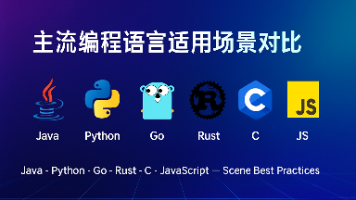





所有评论(0)